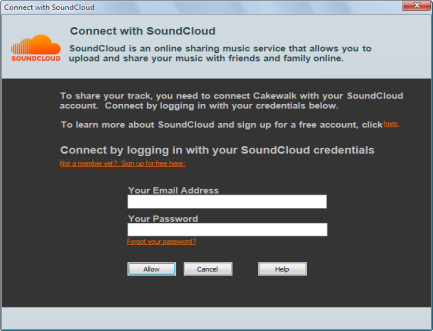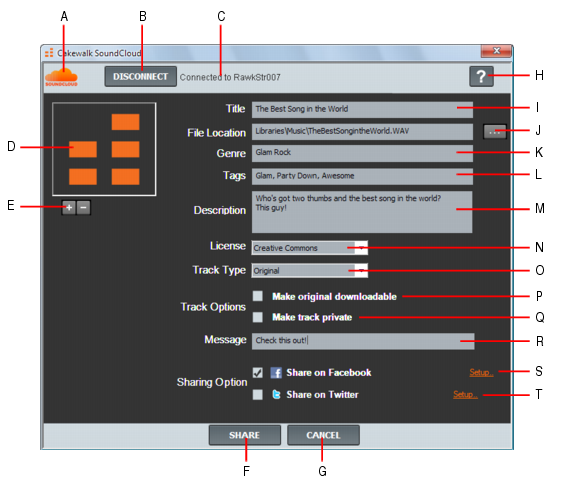Le client SoundCloud intégré permet de télécharger de la musique, des visuels et des métadonnées vers le service SoundCloud, directement à partir de SONAR.Pour pouvoir transférer de la musique vers SoundCloud, vous devez autoriser SONAR à accéder à votre compte SoundCloud. Cette procédure d'authentification n'est réalisée qu'une seule fois pour toutes.Lors de la première utilisation de Cakewalk SoundCloud, vous êtes invité à créer un compte SoundCloud ou à saisir les identifiants de votre compte SoundCloud existant.L'image ci-dessous montre l'apparence de la boîte de dialogue du client SoundCloud avant l'authentification.Pour que SONAR puisse transférer des fichiers audio vers votre compte SoundCloud, vous devez commencer par authentifier votre compte SoundCloud auprès de SONAR. Pour ce faire, effectuez l'une des opérations suivantes :





pour sélectionner le fichier audio à télécharger.






pour ajouter un visuel ou sur MOINS
pour supprimer le visuel actuel. Par défaut, le logo de SONAR est affiché.










Tip - Searching Documentation
Tip: To search for a specific topic, type your search query in the Search Cakewalk.com field at the top right of this page.
When the search results appear, click which product's documentation you would like to search to filter the search results further.
Note - Using Offline Help
Note: If you prefer to always use offline Help, go to Edit > Preferences > File > Advanced in your Cakewalk software and select Always Use Offline Help.
If you are not connected to the internet, your Cakewalk software will default to showing offline help until an internet connection becomes available.